仮想通貨は「取引所」で購入することができます。
国内にはいくつか取引所がありますが、今回は「ビットフライヤー(bitFlyer)」で口座(アカウント)を開設する流れを解説します。
用意するものは「メールアドレス」と「運転免許証(本人確認書類)」だけです。

1.アカウントを作成する
ビットフライヤーで仮想通貨を購入するためには、アカウントが必要です。
なのでアカウントを作成するところから始めます。
アカウントだけならメアドの登録だけで簡単に作ることができます。
まず公式サイトでメールアドレスを登録します。
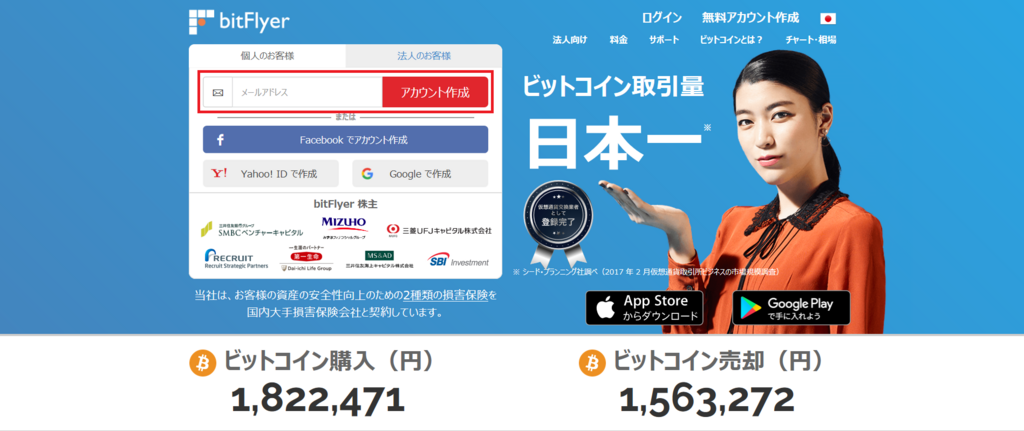
>>仮想通貨ビットコイン(Bitcoin)の購入/販売所/取引所【bitFlyer】
メールアドレスを入力したら「アカウント作成」ボタンを押してください。
すると画面がこのように切り替わり、
「キーワード」の入力が求められます。
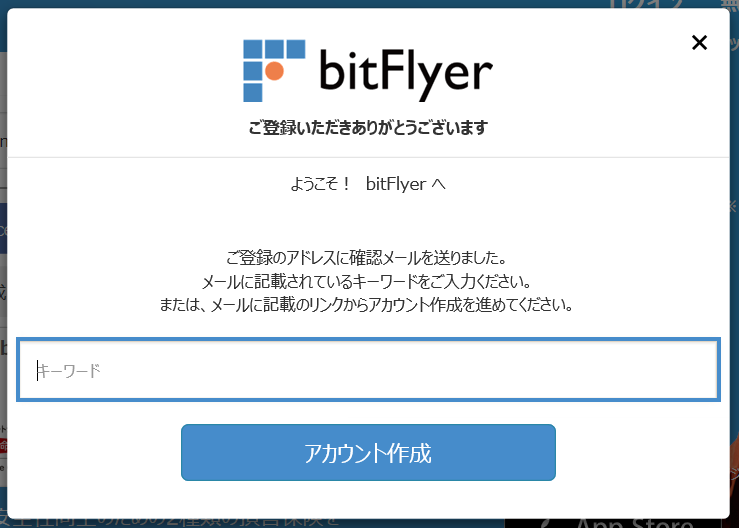
「キーワード」は先ほど登録したメールアドレスに届いているはずなので、メールボックスを確認してください。
なおメールタイトルはこんな感じです。

そして本文はこんな感じです。
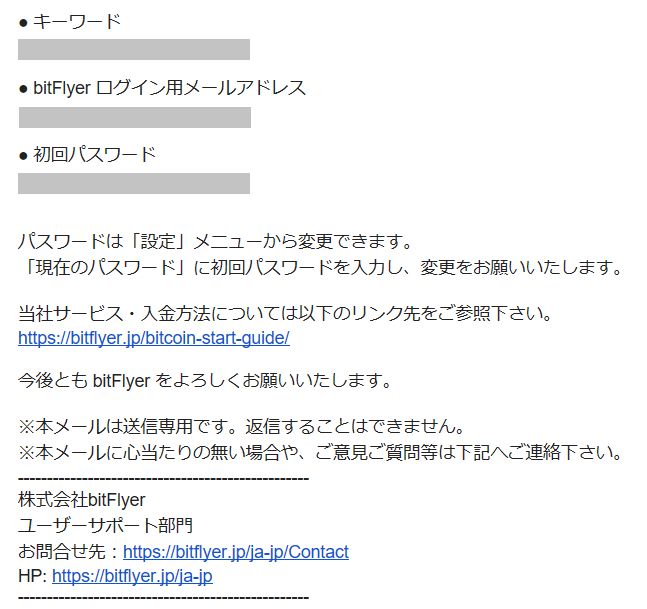
「キーワード」はこれで分かったはずです。
キーワードを入力したら「アカウント作成」ボタンを押します。

ちなみに、登録した「メールアドレス」を確認することと「パスワード」もあとで使うのでチェックしておいてくださいね。
これでアカウントの作成は終わりました。
簡単ですよね。
2.ログインする
続けてログインします。
初回は「キーワード」を入力した時点で自動的にログインします。
(※次回以降は「メールアドレス」と「パスワード」でログインできます)
初めてログインした際には、次のような画面が表示されるはずです。

「注意事項」みたいなものですね。
よく読んで全てにチェックを入れ、「bitFlyerをはじめる」ボタンを押しましょう。
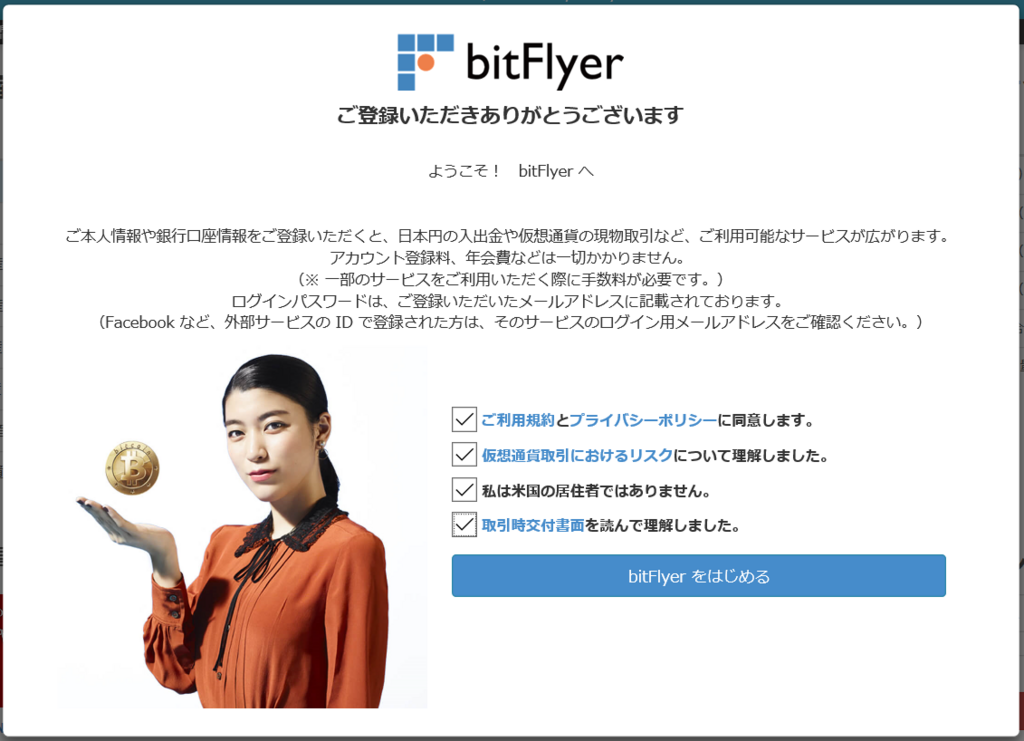
すると次の画面が表示されます。
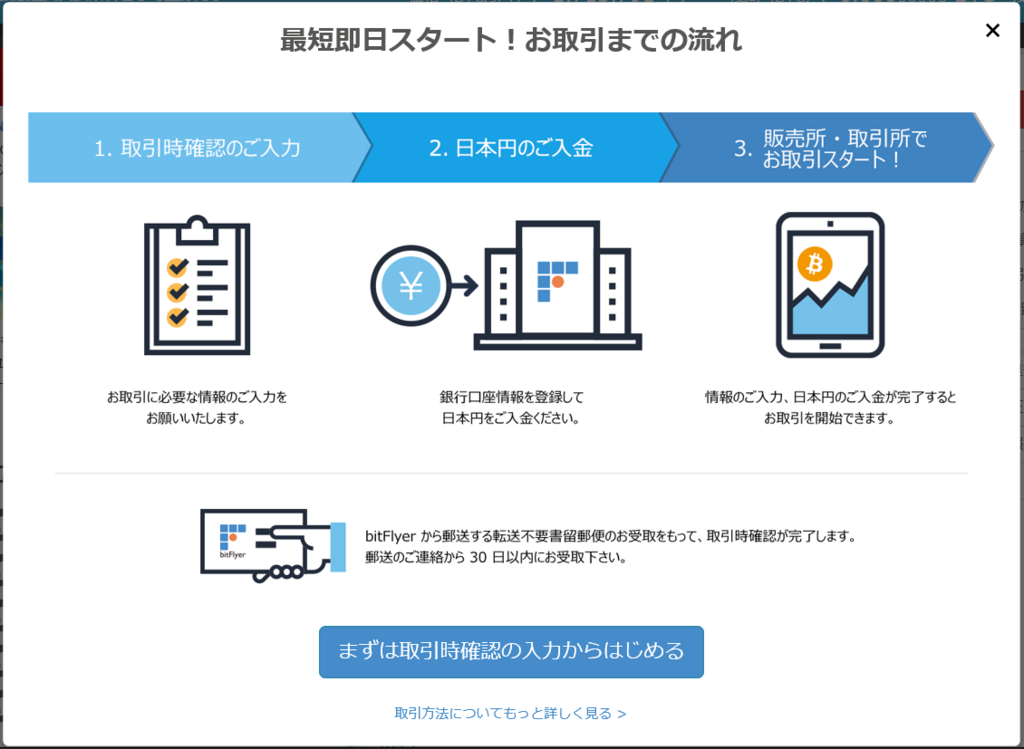
こちらは「ガイダンス」ですね。
このあと何をしなければならないのか書いてあります。
この記事もこちらの内容に従って、手続きを進めていきます。
ちなみに詳しくはこんな流れになっているので、よく読んでおいてください。
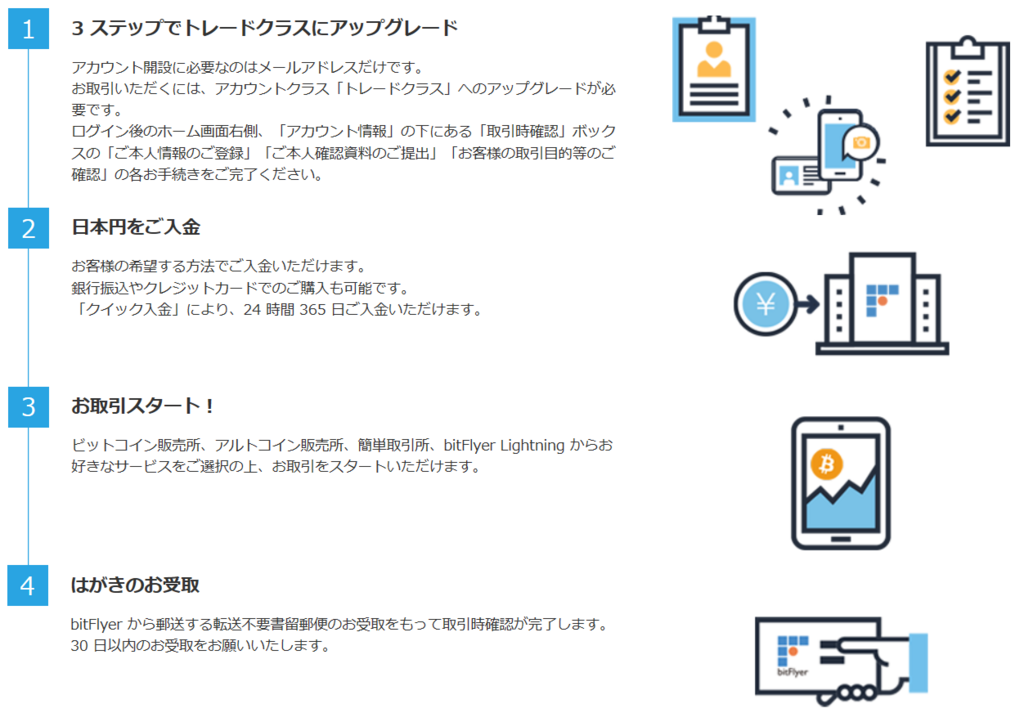
説明の中で、特に大事なのは「アカウントクラス」についてです。
要は「仮想通貨の取引(売買)ができるアカウント」と「できないアカウント」があるってことです。
その違いは簡単で「本人確認(氏名とか住所とか口座情報とか)」が済んでいるかどうかです。
そりゃそうだ。お金を扱うわけだからね。
ということで、身元不明のアカウントでは取引できないということになります。
したがって、仮想通貨を購入したいなら「アカウントクラス」を「トレードクラス」にグレードアップする必要があります。
ちなみに「ログイン」すると、次のようなメールが届きます。
3.トレードクラスにアップグレードする
アップグレードには4段階のステップがあります。
順番に見ていきましょう。
第1段階 本人情報の登録
最初は「本人情報の登録」です。
画面の項目について埋めてください。
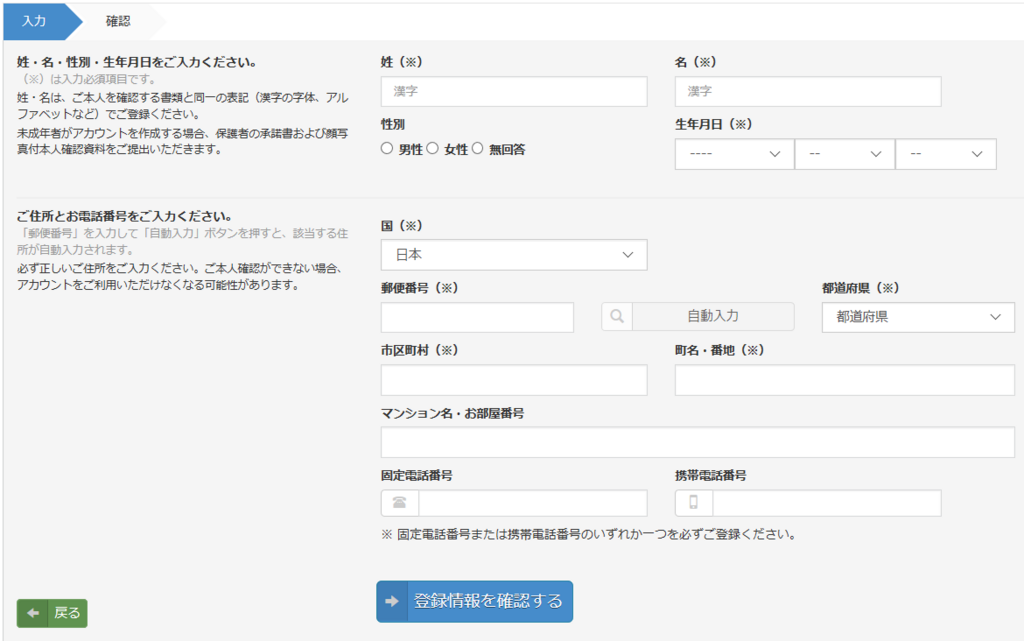
入力し終わったら「登録情報を確認する」を押します。
確認画面になるので、改めてチェックして「ご本人情報を登録する」を押してください。
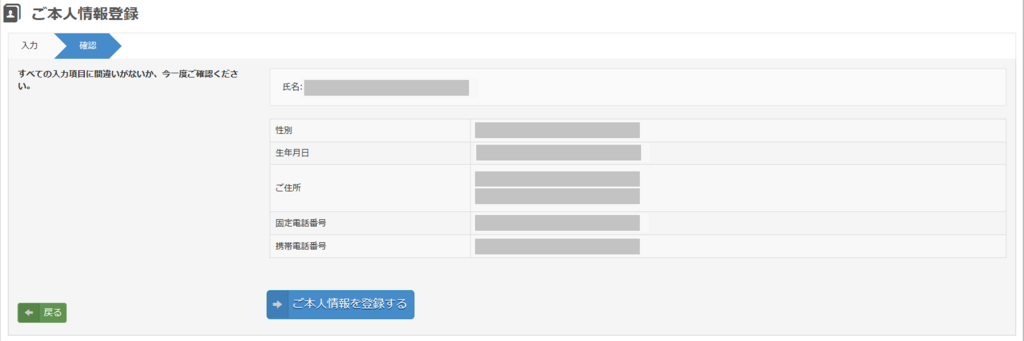
これでアップグレードの第1段階が終わりました。
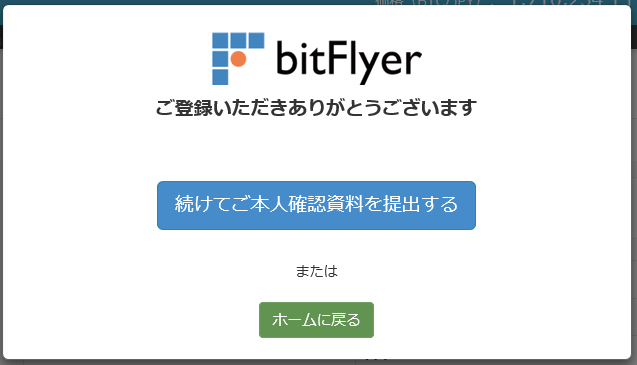
続けて、第2段階へ移ります。
第2段階 本人確認資料の提出
今度は「本人確認書類」を提出する作業です。
まず提出する書類を選びます。
12月現在、12種類の書類が使えるようになっているので、提出しやすい書類を選択すればよいです。
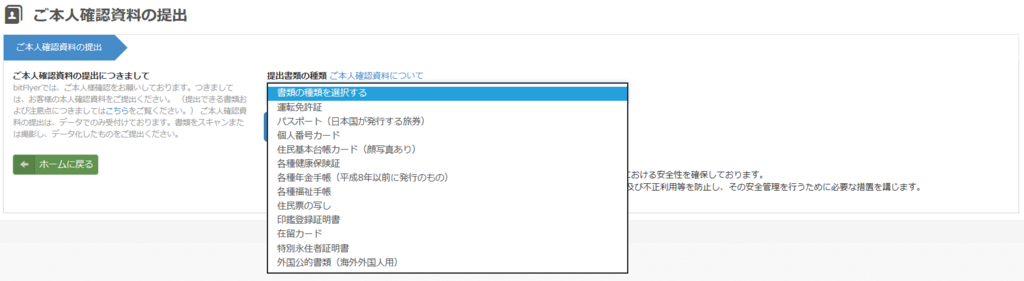
一般的には「運転免許証」がよく使われるので、運転免許証を例に説明します。
運転免許証を選ぶと画像をアップロードすることができるようになります。
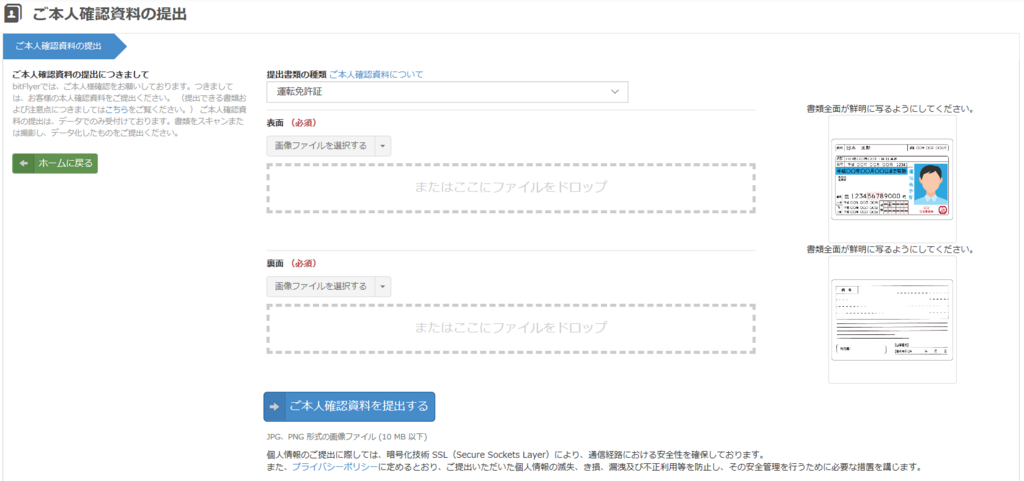
画面の指示に従って運転免許証をカメラで撮影し、データをアップロードしてください。
画像を選択し終わったら「ご本人確認資料を提出する」ボタンを押します。
このような画面が表示されれば成功です。
以上で第2段階クリアです。
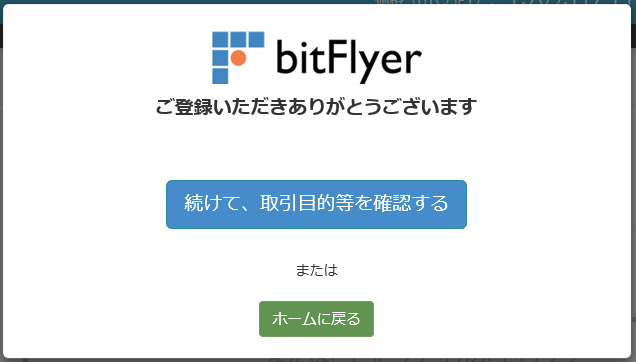
続けて「取引目的」の確認をおこないます。
第3段階 取引目的等の確認
こちらは「犯罪に使われないことを誓う」意味があります。
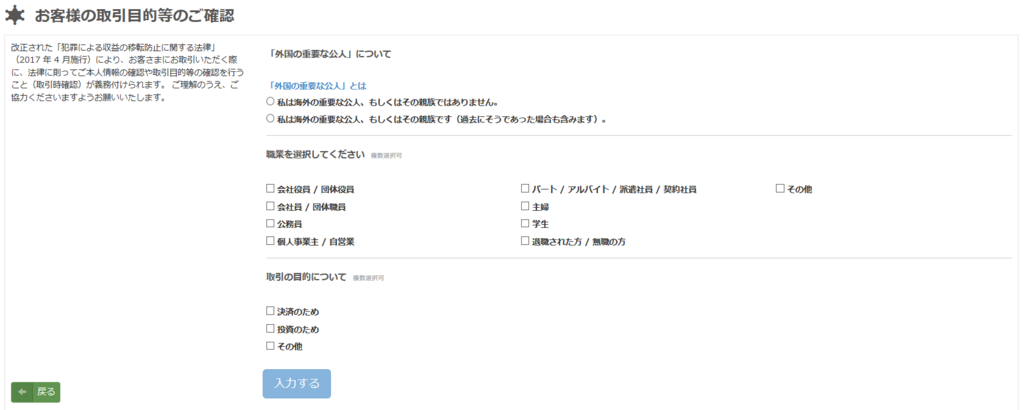
画面の説明を読んで、素直に自分に当てはまる項目にチェックを入れてください。
一般的には
- 「私は海外の重要な公人、もしくはその親族ではありません。」
- 「会社員/団体職員」
- 「投資のため」
が一番多い回答だと思います。
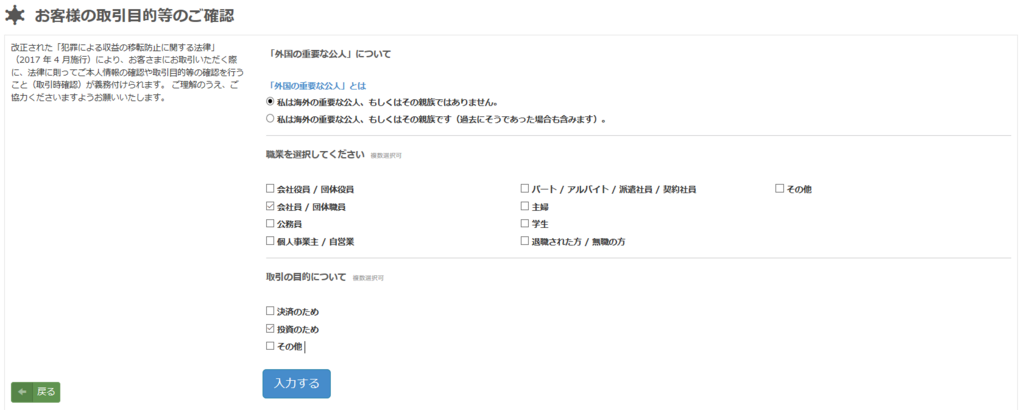
「入力する」ボタンを押せば完了です。
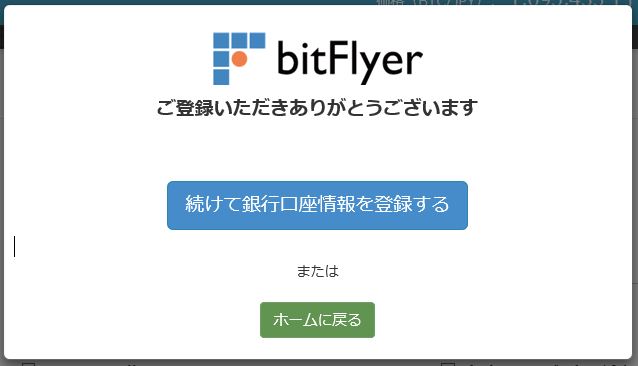
第4段階 銀行口座情報の登録
最後に「口座情報」を登録します。
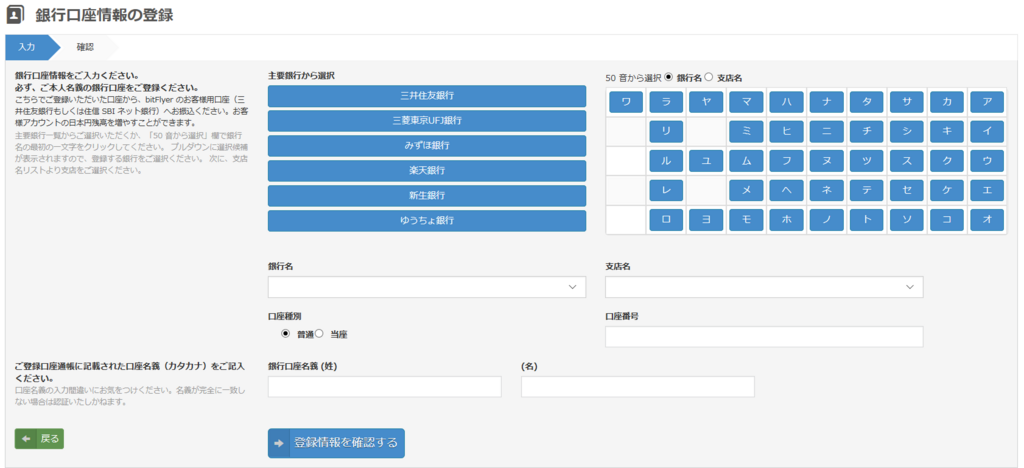
画面の通り、順番に入力してから「登録情報を確認する」を押して内容を確認してください。
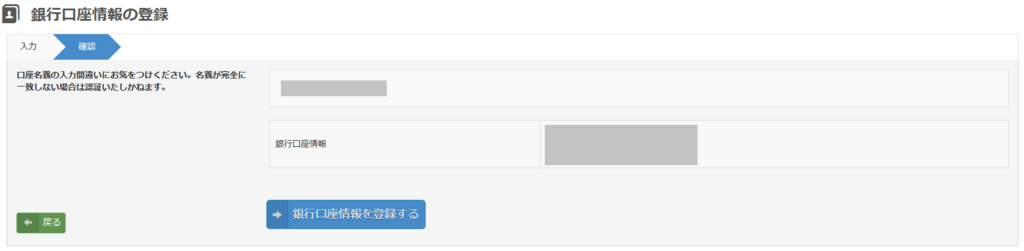
「銀行口座情報を登録する」を押しておしまいです。

これで「取引可能」になりました。
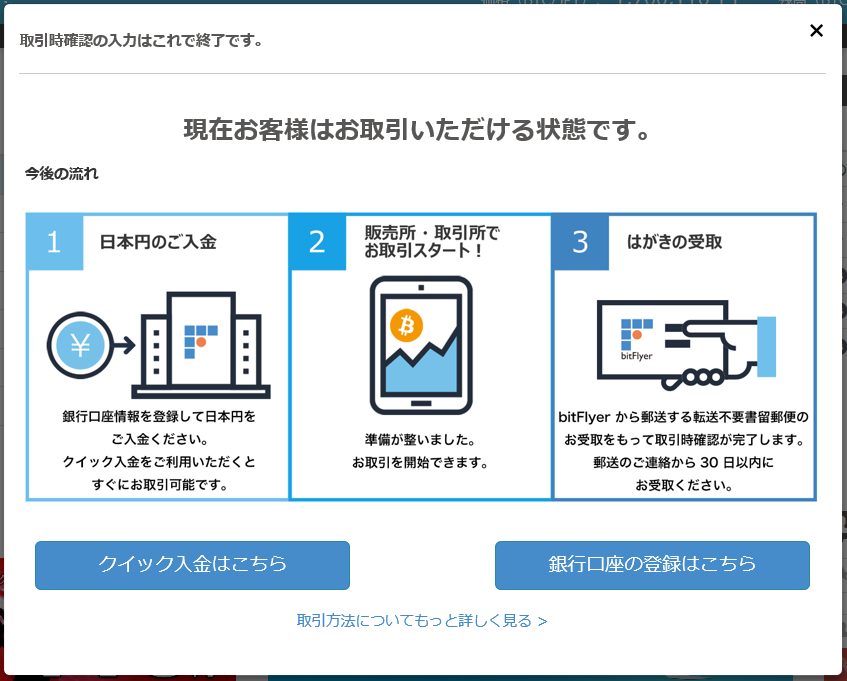
あとは入金して、取引スタートをするだけです。
その間に「ハガキ」が届くので必ず受け取ります。
続けて入金の流れを説明します。
4.入金する
アカウントクラスの変更が終わったので、あとは「日本円」を入金して、実際に仮想通貨を購入するだけです。
方法は大きく3つあります。
ひとつは「ネット上から入金する方法」です。
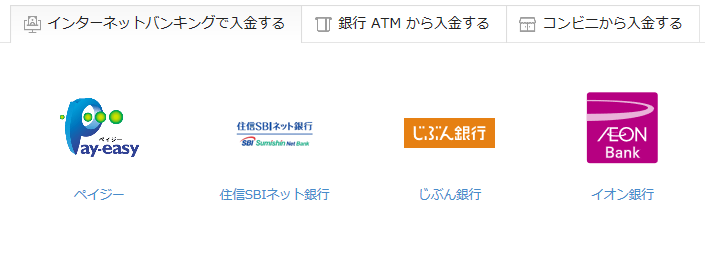
もう一つは「銀行のATMから入金する方法」。
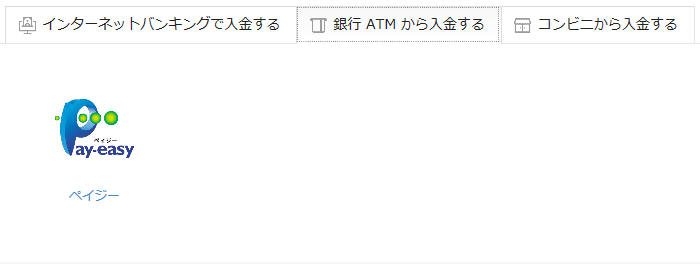
最後に「コンビニから入金する方法です。
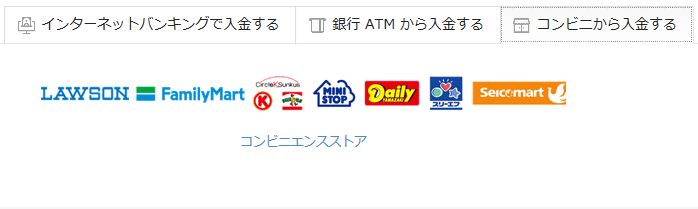
使いやすい方法で入金してください。
5.二段階認証を設定する
セキュリティ強化のために「二段階認証」に設定しておくことをおすすめします。
トップ画面から「アカウント情報」を選択してください。
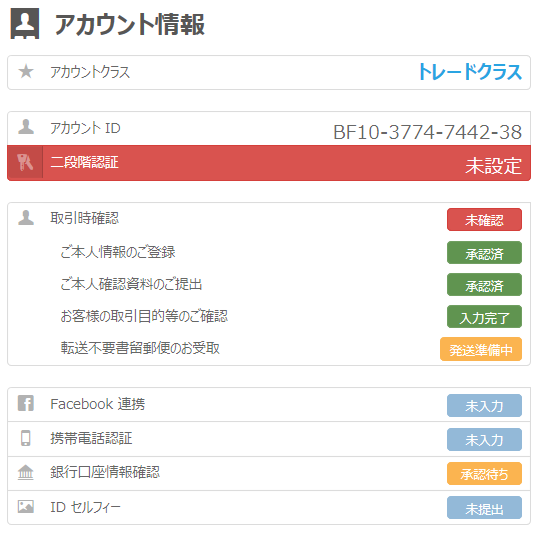
「二段階認証(赤字になっている部分)」を押します。
すると画面が切り替わります。

「二段階認証設定を変更する」を押してください。
画面が切り替わるので、メールで届く「確認コード」を入力しましょう。
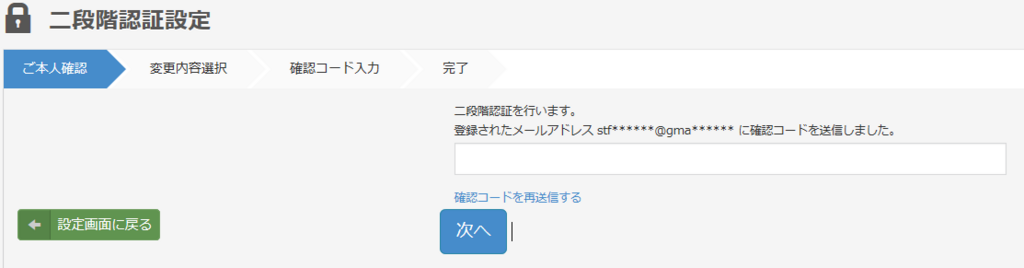
次に設定を具体的に変更します。
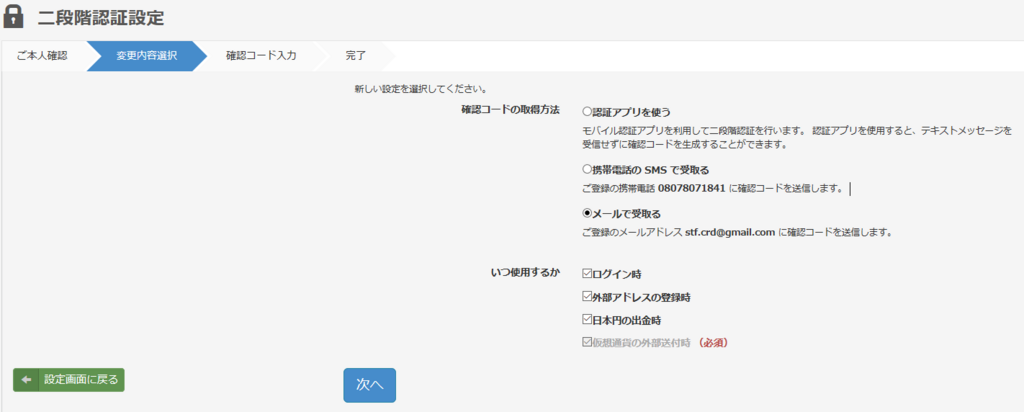
扱いやすい設定にしたら「次へ」を押します。
もう一度、確認コードが届くのでこれを入力して「二段階認証を設定する」を押しましょう。
これで「二段階認証」の設定が完了しました。
続けて「暗証番号」を設定しましょう。
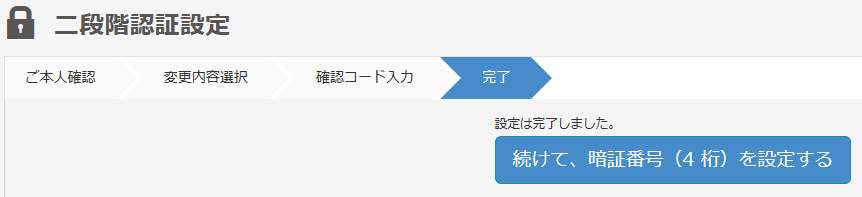
6.暗証番号を設定する
任意の数字を暗証番号として入力してください。
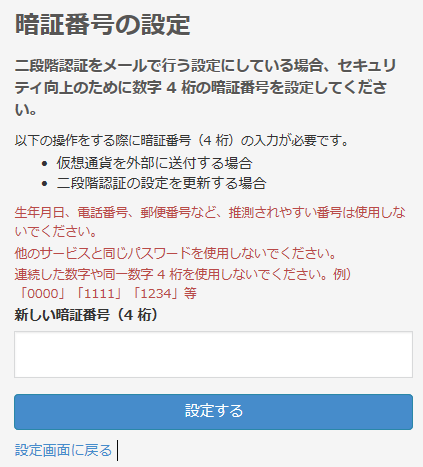
「設定する」を押します。
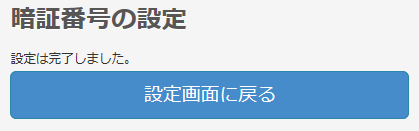
以上でセキュリティに関する設定は終わりです。
おつかれさまでした。
まとめ
- 「ビットフライヤー(bitFlyer)」のアカウント作成は簡単。メールアドレスがあれば開設できる。
- ただし、メアド登録だけのアカウントでは仮想通貨の取引ができない。取引するには「本人確認」を完了し、アカウントグレードを「トレードクラス」に変更する必要がある。
- セキュリティ強化のために「二段階認証」と「暗証番号」の設定は必須である。
